QQ影音:多功能操作技巧,速度快且无广告的本地播放器
你是否在寻找一款速度快、无广告且界面简洁的播放器?QQ影音就是这样一款神器,它支持多种格式的音视频文件播放。这里还有它的操作技巧,如关闭多运行、设置默认打开等,快来了解一下吧。
QQ影音怎么关闭允许同时运行多个QQ影音
1、 先打开电脑,双击桌面上的QQ影音。

2、 之后点击左上角的QQ影音。
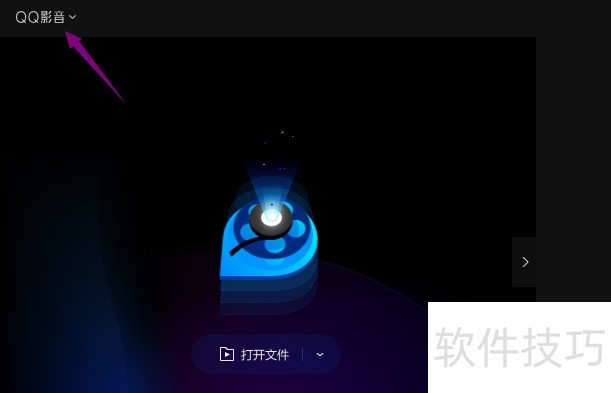
3、 然后点击设置。
4、 之后将点击取消掉允许同时运行多个QQ影音的勾选。
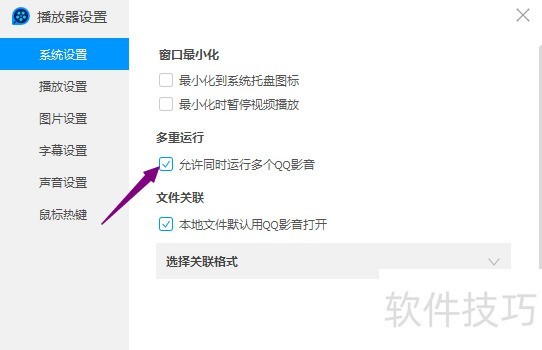
5、 然后点击确认即可。
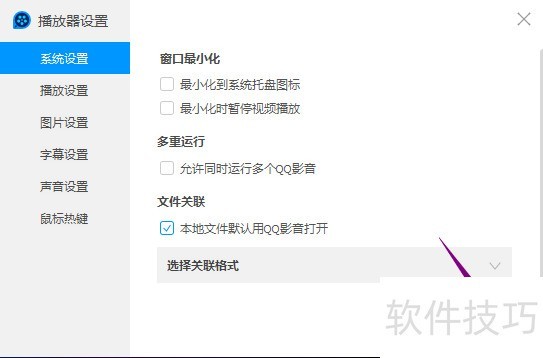
QQ影音怎么设置本地文件默认用qq影音打开
1、 点击的电脑中安装好一个?QQ影音的图标
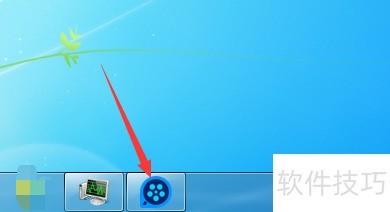
2、 进入到了QQ影音的界面中

3、 右键之后弹出了下拉菜单选中为 播放器设置
4、 进入到了播放器设置界面中,点击左侧中的 系统设置
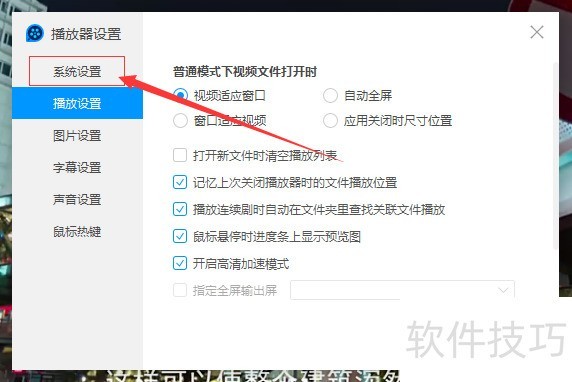
5、 进入到了系统设置界面中,点击 本地文件默认用qq影音打开
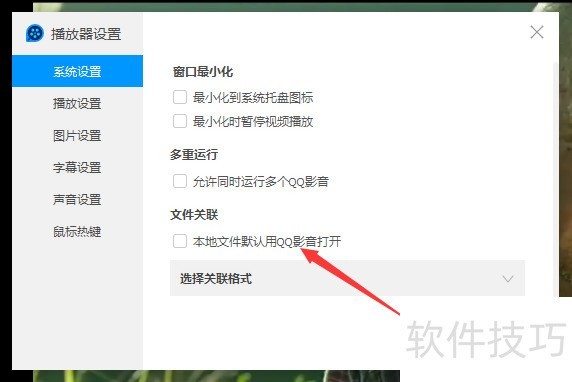
QQ影音如何多开?
1、 打开QQ影音。
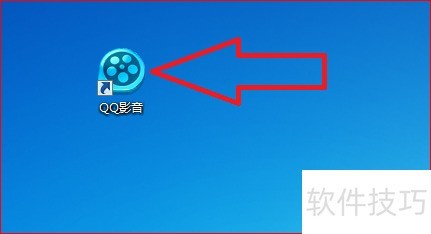
2、 鼠标移到QQ影音窗口上单击右键。
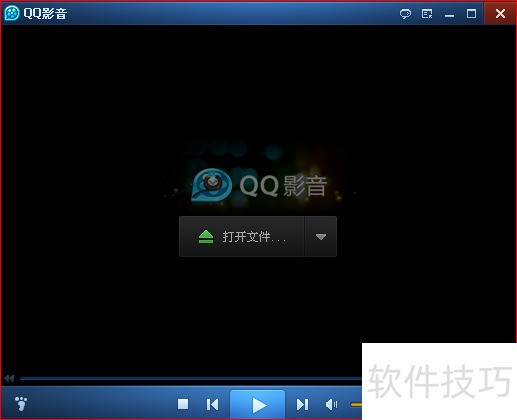
3、 在右键菜单中点击“播放器设置”。
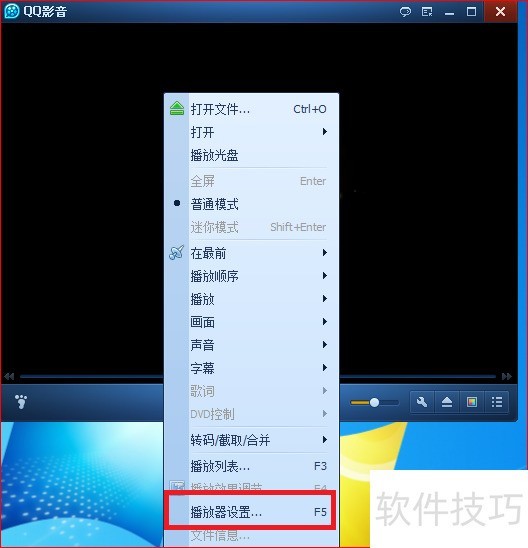
4、 勾选“允许同时运行多个QQ影音”,然后点击确定。
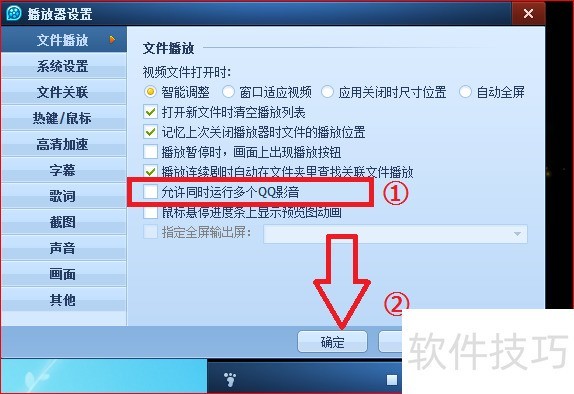
QQ影音是一款功能多样、操作简便的本地播放器。它具备多种操作技巧,速度快且无广告,能满足用户多种播放需求,是本地播放的优质选择。
文章标题:QQ影音:多功能操作技巧,速度快且无广告的本地播放器
文章链接://www.hpwebtech.com/jiqiao/310163.html
为给用户提供更多有价值信息,ZOL下载站整理发布,如果有侵权请联系删除,转载请保留出处。
相关软件推荐
其他类似技巧
- 2025-01-22 08:16:01QQ影音超全操作:安装、多程序运行、默认打开设置
- 2025-01-21 09:47:02QQ影音:功能强大,这些操作技巧你知道吗?
- 2025-01-21 09:23:02QQ影音:多功能操作,速度快无广告,格式全的本地播放器
- 2025-01-17 09:06:02QQ影音:功能强大,操作技巧多的本地播放神器
- 2025-01-16 09:11:02QQ影音:多技巧操作,无广告且支持多格式的本地播放器
- 2025-01-12 07:58:02QQ影音超实用!操作技巧+多格式播放,速度快还无广告
- 2025-01-10 11:39:02QQ影音:功能强大,操作技巧全知道
- 2025-01-08 07:50:01QQ影音:多功能操作技巧,速度快无广告的全能播放器
- 2025-01-05 07:33:01QQ影音:功能强大,多操作技巧的本地播放器
- 2025-01-04 09:07:02QQ影音:多功能操作技巧,速度快且无广告的本地播放器
QQ影音软件简介
QQ影音首创轻量级多播放内核技术,深入挖掘和发挥新一代显卡的硬件加速能力,QQ影音播放器速度快、没有广告、界面简洁、可以下载最新解码器、可以播放N种格式。QQ影音播放器迷你版本和标准版的区别:迷你版本只具备播放功能,不支持转换和视频压缩功能。软件基础简介1、任你“播”:Flash、RM、MPEG、AVI、WMV、高清、... 详细介绍»









